
Obsah
- Ako používať optimalizované ukladanie na Mac
- Ako používať Store v iCloud na uvoľnenie priestoru
- Ako optimalizovať ukladanie na Mac
- Ako automaticky vyprázdniť kôš na Mac
- Ako znížiť neporiadok na vašom počítači Mac
- Nainštalujte, ak máte OS X El Capitan Problémy a makrá Sierra Problémy
Ukážeme vám, ako používať optimalizované ukladanie, aby ste uvoľnili miesto na počítači so systémom MacOS Sierra.
Na počítači Mac sa dá ľahko vyčerpať priestor, najmä s menšími pevnými diskami pevných diskov v systémoch MacBook, MacBook Pro a MacBook Air. Takto môžete uvoľniť miesto na počítači Mac bez toho, aby ste zdôrazňovali, ktoré súbory sú bezpečné na odstránenie.
S novými nastaveniami Optimalizovaného úložného priestoru je rovnako jednoduché uvoľniť miesto na počítači Mac, ako je to v prípade neporiadku.

Ako uvoľniť miesto na Mac s funkciou MacOS Sierra Storage Optimize.
V bezplatnej aktualizácii MacOS Sierra existuje nový nástroj, ktorý optimalizuje ukladanie na vašom počítači Mac. Toto zahŕňa
- Vymazanie lokálnych kópií súborov bezpečne uložených v iCloud
- Automatické odstránenie filmov a televíznych relácií, ktoré ste už videli
- Ukladanie väčšiny vašej knižnice fotografií v cloude
- Automatické vyprázdňovanie koša
- Redukcia nepořádku zobrazením súborov, ktoré chcete odstrániť
Ako používať optimalizované ukladanie na Mac
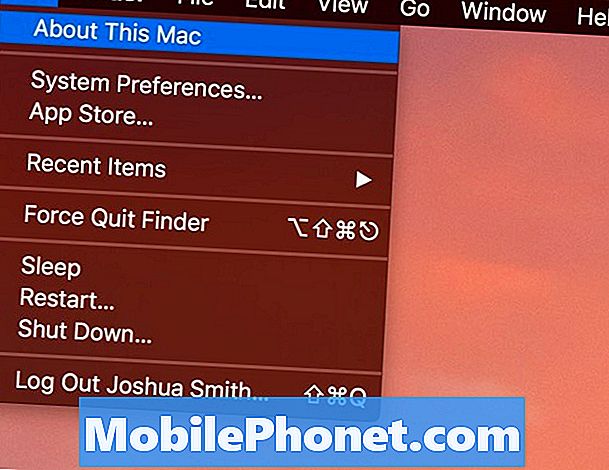
Keď vám na počítači so systémom MacOS Sierra dôjde dostatok miesta, dostanete upozornenie na použitie Optimalizovaného ukladacieho priestoru. Môžete ho tiež otvoriť predtým, ako sa to stane pomocou pokynov nižšie.
- Kliknite na ikonu Apple v ľavom hornom rohu obrazovky počítača Mac.
- Kliknite na About this Mac.
- Kliknite na Storage v strede okna.
- Kliknite na Detaily.
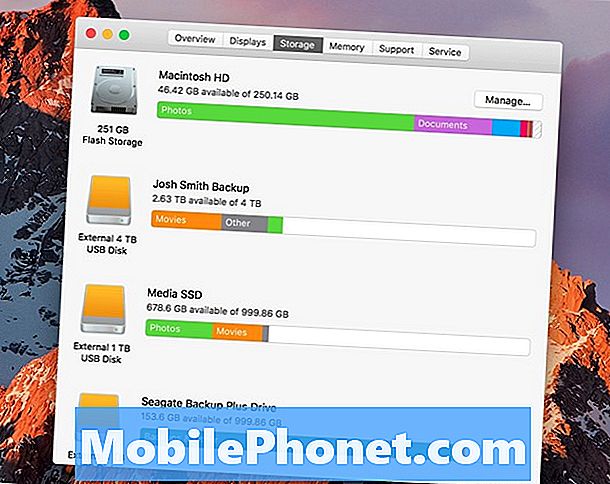
Vyberte Storage a potom Manage.
Spustí sa nastavenie Optimalizované ukladanie a nástroje, ktoré môžete použiť na uvoľnenie miesta na počítači Mac za niekoľko minút.
Ako používať Store v iCloud na uvoľnenie priestoru
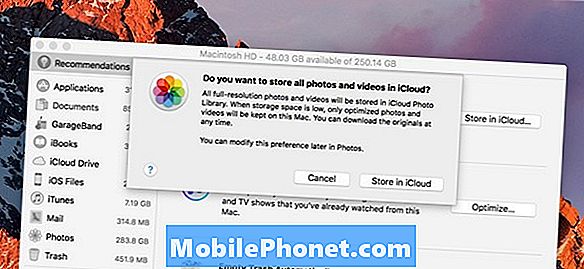
Ukladajte súbory a fotografie v aplikácii iCloud, aby ste uvoľnili miesto na počítači Mac.
Môžete si vybrať ukladanie všetkých fotografií a videí v režime iCloud v plnom rozlíšení. To ponechá menšiu optimalizovanú verziu na vašom počítači, a budete potrebovať pripojenie k internetu získať prístup k plnej rozlíšenie kópie. Toto nastavenie tiež obsahuje podporu pre synchronizáciu priečinkov pracovnej plochy a dokumentov na iCloud.
Ak chcete fotografie ukladať do iCloud kliknite na položku Uložiť v aplikácii iCloud a potom znova na položku Uložiť v aplikácii iCloud.
Toto nastavenie môžete zmeniť v aplikácii Fotografie, ak zmeníte názor. Ak už fotografie uložíte do iCloud Photo Library, pravdepodobne nebudete používať žiadne ďalšie iCloud Storage.
V závislosti od toho, čo ste už zapli, sa tu môže zobraziť mierne iná obrazovka.
Ako optimalizovať ukladanie na Mac
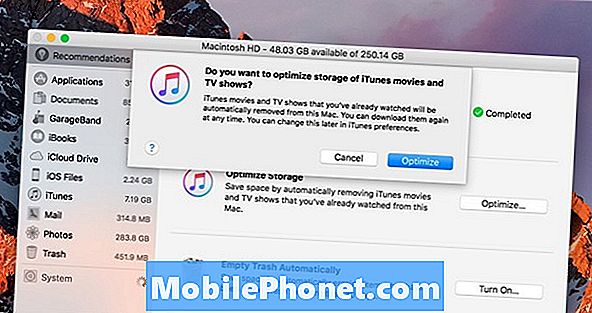
Optimalizujte ukladanie na makrá Sierra, aby ste uvoľnili miesto.
Ďalej môžete kliknúť na tlačidlo Optimalizovať ukladanie na počítači Mac. Toto sa konkrétne týka iTunes a pomôže niektorým používateľom viac ako iným. Bohužiaľ to nebude odstrániť staré zastarané kópie aplikácií z počítača, ale pomôže vám uvoľniť miesto v iných oblastiach. To bude tiež len udržať e-mailové prílohy z posledných správ v počítači.
Kliknite na položku Optimalizovať a potom znova na položku Optimalizovať a je dobré ísť.
Ako automaticky vyprázdniť kôš na Mac
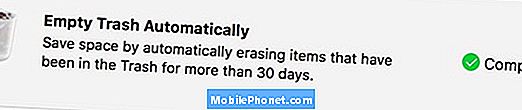
Automaticky vyprázdnite odpad z počítača Mac, aby ste uvoľnili miesto.
Keď vymažete niečo, čo je stále na vašom počítači Mac, kým nevyprázdni odpad. Teraz môžete nastaviť Mac tak, aby automaticky vyprázdnil Trash položiek starších ako 30 dní. Toto je dobrý čas na uchovávanie odstránených súborov.
jednoducho kliknite na tlačidlo Zapnúť… a znova zapnite a toto je nastavenie.
Ako znížiť neporiadok na vašom počítači Mac
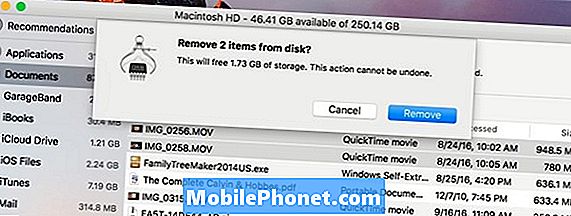
Rýchlo vymažte súbory, ktoré už nepotrebujete v systéme Mac.
Posledným spôsobom, ako uvoľniť miesto na počítači Mac, je znížiť neporiadok. Môžete kliknúť na tlačidlo Prehľadávať súbory a budete môcť pozrieť na veľké súbory, priečinok na prevzatie alebo prejsť priamo do prehliadača súborov najväčších priečinkov.
Na tejto obrazovke môžete nájsť súbory, ktoré už nepotrebujete, a odoslať ich do koša, kde budú automaticky vymazané do 30 dní, ak máte toto nastavenie zapnuté.
5 dôvodov, prečo nie je potrebné nainštalovať makrá Sierra a 9 dôvodov, prečo by ste mali
















